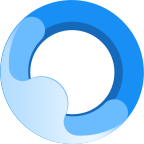有些新手朋友使用i苹果助手过程里可能还不了解设置手机铃声的操作,那么话说i苹果助手如何设置手机铃声呢?今天小编就讲解i苹果助手设置手机铃声的方法哦,希望能够帮助到大家呢。
下载i苹果助手,手机与电脑连接,双击打开i苹果助手软件。
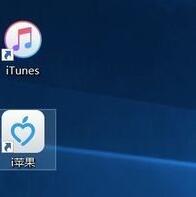
在我的设备——设备资源中单击“铃声”,界面右侧会出现相应的菜单及已有的自制铃声,点击“制作铃声”。

在铃声制作面板中,选择制作何种铃声及从何处选择音乐文件。小编选择使用本地音乐(电脑中的音乐)制作来电铃声。

在你的音乐文件夹中选取喜欢的音乐,打开。这里以《假如爱有天意》为例。
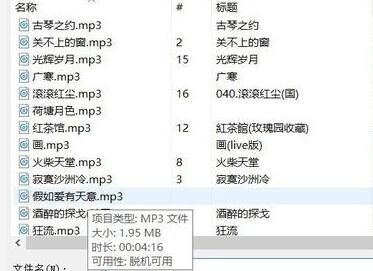
打开后的界面,原音乐长度。
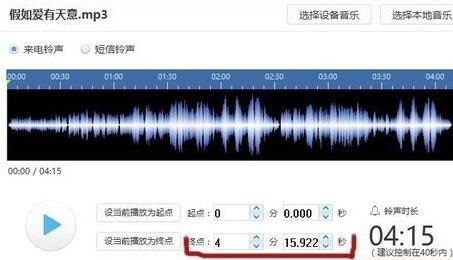
苹果的铃声一般在40秒以内,所以设置自己喜欢的起始与结束时间,然后点击播放按钮试听。想直接改整首乐曲,可以吗?小编试过,看步骤2里的《滴答》是原曲长度作为铃声,目前还未出现问题。但是,长时间不接电话的可能是很小的,所以哪怕为了节省空间,做成40秒也够用了。

满意后,单击保存并导入设备,该铃声进入手机里。苹果铃声格式为m4r,用itunes制作铃声需更改文件格式,这里就会自动存为这种格式,比较方便。
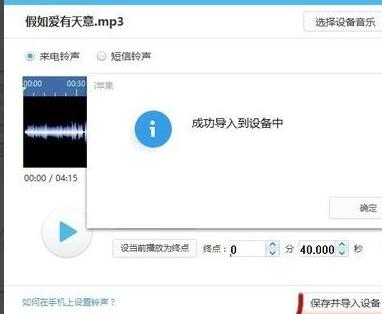
当然,如果暂时不想存入手机,也可以先保存至电脑,以后再在本地资源项里选择铃声,导入设备。
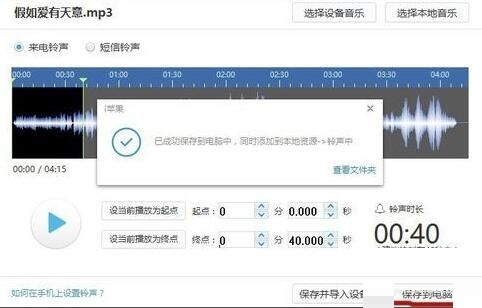
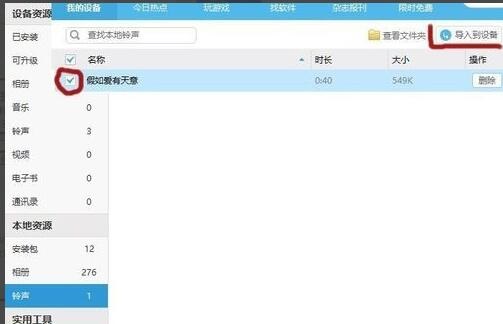
回到手机,在设置——声音——铃声里,看,这首乐曲已经出现了,点击它,享受属于自己的铃声吧。

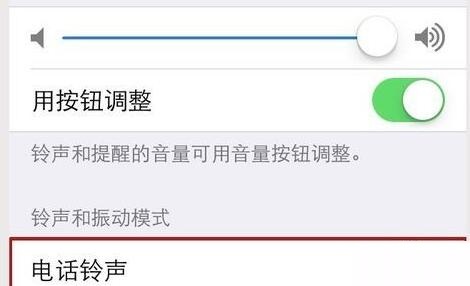
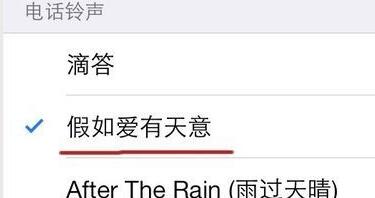

快来学习学习i苹果助手设置手机铃声的操作方法吧,一定会帮到大家的。